TrayApp-Entfernung: Alles, was Sie darüber wissen müssen
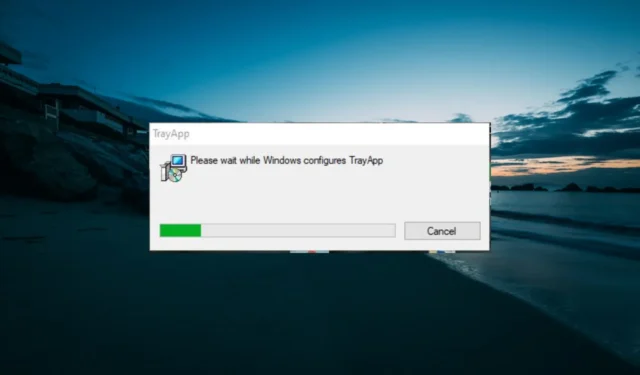
Dies ist hauptsächlich auf verschiedene Fehler im Zusammenhang mit der trayapp.msi-App zurückzuführen. Wenn Sie auch in diesem Boot sitzen, zeigt Ihnen dieser Leitfaden todsichere Wege, um die App loszuwerden.
Was ist TrayApp?
Die TrayApp-Anwendung wird mit dem Softwarepaket HP Photosmart und Digital Imaging geliefert. Es unterstützt das einfache Scannen und Drucken von Dokumenten und Fotos.
Diese App ist normalerweise Teil der Installations-CDs der meisten HP-Produkte und versucht, sich selbst zu installieren. Manchmal schlägt die Installation jedoch fehl und versucht weiterhin, den Vorgang abzuschließen, was zu verschiedenen Problemen führt.
Dies ist einer der Gründe, warum die meisten Benutzer nach einer effektiven Methode zum Entfernen von TrayApp suchen, um die App loszuwerden.
Wie kann ich trayapp.msi unter Windows 10 herunterladen?
Wenn Sie unter Windows 10 eine fehlende trayapp.msi-Fehlermeldung erhalten und das Tool herunterladen müssen, müssen Sie alle Instanzen der HP-Druckersoftware auf Ihrem PC entfernen.
Zur Vereinfachung können Sie je nach Gerät auch die Tools HP Print and Scan Doctor, HP Officejet Software und Utility zum Entfernen von Treibern ausführen. Danach können Sie Ihre Druckersoftware neu installieren.
Wie kann ich die TrayApp-Entfernung durchführen?
1. Verwenden Sie das Deinstallationsprogramm der App
- Klicken Sie mit der rechten Maustaste auf das TrayApp-Symbol und wählen Sie die Option Dateispeicherort öffnen .
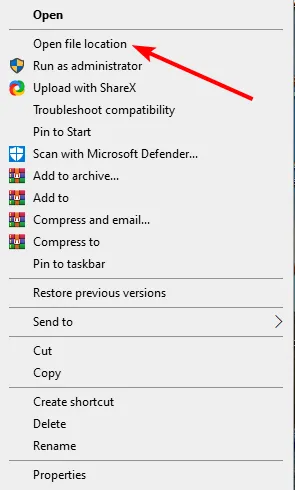
- Suchen Sie entweder uninst000 , Uninstall oder Uninstaller und doppelklicken Sie darauf, um das Deinstallationsprogramm zu starten.
- Folgen Sie nun den Anweisungen auf dem Bildschirm, um den Entfernungsvorgang abzuschließen.
- Drücken Sie als Nächstes die Windows Taste + R , geben Sie regedit ein und klicken Sie auf OK .

- Navigieren Sie im linken Bereich zu den folgenden Pfaden und löschen Sie alle TrayApp-Dateien (stellen Sie sicher, dass Sie Ihre Registrierung sichern, bevor Sie eine Datei löschen):
HKEY_CURRENT_USER\Software\(TrayApp or related name)HKEY_LOCAL_MACHINE\SOFTWARE\(TrayApp or related name) - Suchen Sie schließlich nach trayapp, um alle verbleibenden Registrierungsdateien zu entfernen.
TrayApp verfügt wie einige andere HP-Apps über ein integriertes Deinstallationsprogramm, das für den Entfernungsprozess verwendet werden kann. Daher müssen Sie das Tool nutzen und alle Dateien löschen, die es in der Registrierung hat.
Beachten Sie, dass Sie Ihre Registrierung unbedingt sichern müssen. Dies erspart Ihrem PC ernsthafte Probleme, die durch das Löschen der falschen Dateien in der Registrierung entstehen können.
2. Verwenden Sie das Windows-Deinstallationsprogramm
- Drücken Sie die Windows Taste + R , geben Sie appwiz.cpl ein und klicken Sie auf OK .

- Klicken Sie in der Liste der Apps mit der rechten Maustaste auf TrayApp und klicken Sie auf die Option Deinstallieren .
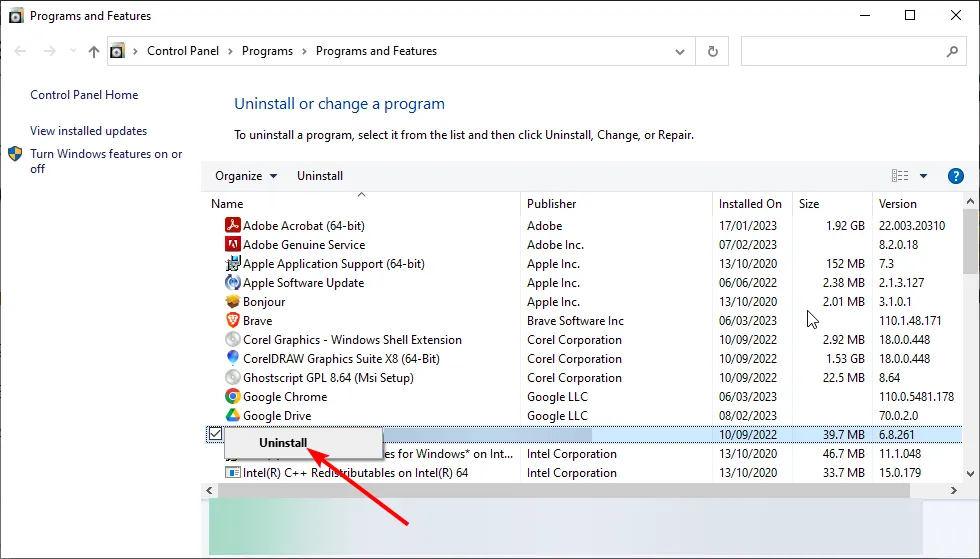
- Befolgen Sie nun die Anweisungen auf dem Bildschirm, um den Vorgang abzuschließen.
- Wiederholen Sie schließlich die Schritte 4 bis 6 in Lösung 1 , um alle übrig gebliebenen Dateien zu löschen.
Eine weitere effektive Methode zum Entfernen von TrayApp ist die Verwendung des integrierten Windows-Deinstallationsprogramms. Diese Methode hilft, das Deinstallationsprogramm der App auszuführen, ohne zum Speicherort der Datei zu wechseln.
3. Verwenden Sie ein dediziertes Software-Deinstallationsprogramm
Diese hervorragende Software löscht problematische Software und gräbt tief, um alle übrig gebliebenen Dateien zu entfernen, die in Zukunft Probleme verursachen können. Außerdem kann es als PC-Reiniger zum Entfernen von Junk-Dateien dienen.
So schaffen Sie wertvollen Platz für andere Aktivitäten auf Ihrem PC.
⇒ Holen Sie sich CCleaner
Wir können diesen Leitfaden mit den besten Methoden zum Entfernen von TrayApp abschließen. Sie sollten jetzt in der Lage sein, die App zu entfernen und ihre übrig gebliebenen Dateien zu löschen.
Teilen Sie uns in den Kommentaren unten die Methode mit, die Ihnen beim Entfernen der App geholfen hat.



Schreibe einen Kommentar